PS怎么制作男士质感肤色效果
1、使用PS软件打开需要处理的图片,单击图层面板右下角“创建新的填充或调整图层”图标,选择渐变映射。

2、打开渐变映射属性,选择“紫橙渐变”。
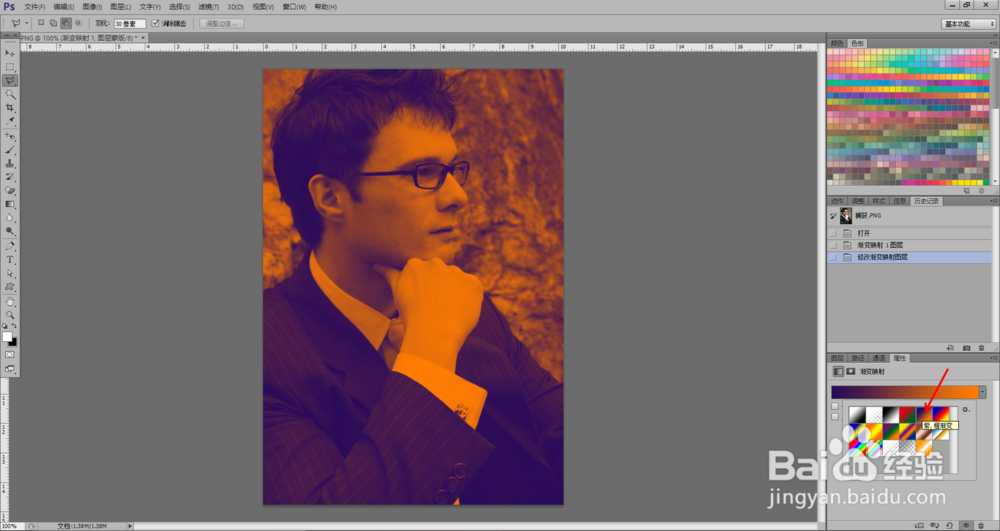
3、图层面板混合模式选择“柔光”,不透明度为80。

4、 单击图层面板右下角“创建新的填充或调整图层”图标,选择色相饱和度。

5、打开色相饱和度属性,单击手势图标,在箭头处点击,饱和度输入-10,明度输入-25,降低箭头处脸部的饱和度及明度。

6、单击图层面板右下角“创建新的填充或调整图层”图标,选择曲线。

7、打开曲线属性,调整曲线图如下,完成。

声明:本网站引用、摘录或转载内容仅供网站访问者交流或参考,不代表本站立场,如存在版权或非法内容,请联系站长删除,联系邮箱:site.kefu@qq.com。
阅读量:156
阅读量:177
阅读量:88
阅读量:145
阅读量:143